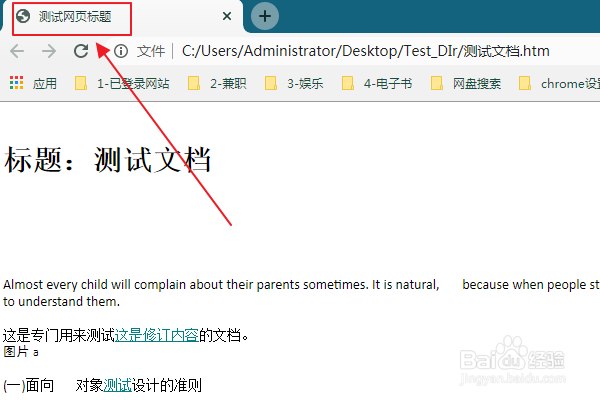1、首先找到需要编辑的word文档,双击打开,进入编辑页面。

2、在编辑区域中,输入所需的文档内容。

3、在上方切换到“文件”选项卡。

4、在左侧列表中点击“另存为”。

5、在右侧面板中选择文件存储位置。

6、在弹出窗口中,修改保存类型为“网页(.htm)”。

7、在右下角点击“更改标题”。

8、在弹出对话框中,输入标题文本,点击确定。

9、设置完成后,点击“保存”按钮。

10、在存储目录,双击打开导出的网页(.htm)文件。

11、可以看到打开网页的标题已被设置完成。
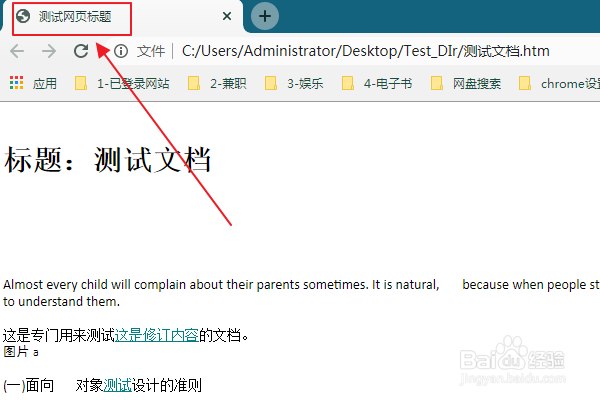
时间:2024-10-13 12:03:04
1、首先找到需要编辑的word文档,双击打开,进入编辑页面。

2、在编辑区域中,输入所需的文档内容。

3、在上方切换到“文件”选项卡。

4、在左侧列表中点击“另存为”。

5、在右侧面板中选择文件存储位置。

6、在弹出窗口中,修改保存类型为“网页(.htm)”。

7、在右下角点击“更改标题”。

8、在弹出对话框中,输入标题文本,点击确定。

9、设置完成后,点击“保存”按钮。

10、在存储目录,双击打开导出的网页(.htm)文件。

11、可以看到打开网页的标题已被设置完成。